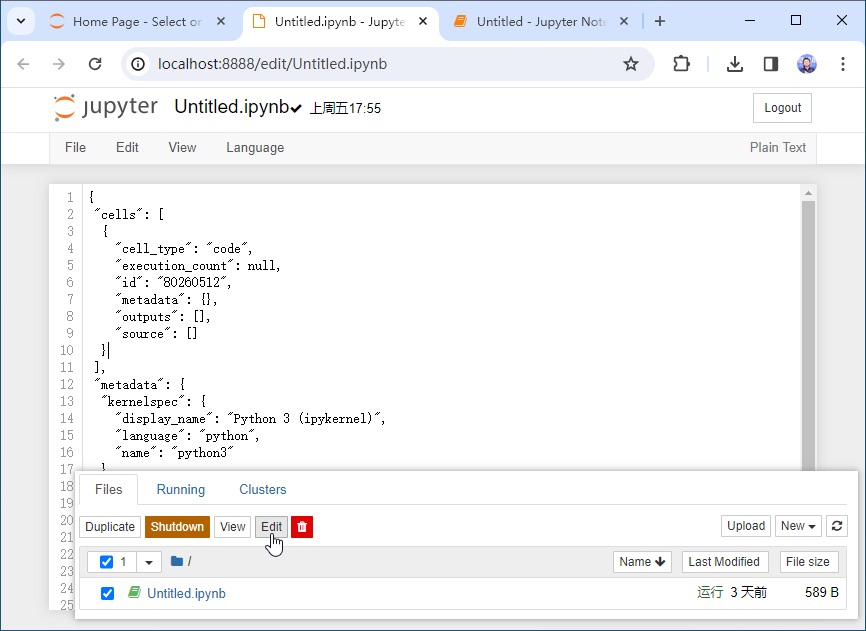Jupyter Notebook 操作详解
第一章介绍了基本操作与命令. 本章主要介绍 Jupyter Notebook 的详细功能, 以及操作. 并介绍 Markdown 和 LaTeX 基础知识.
本章是基础用法的介绍. 目的在于零基础读者.
2.1 Jupyter Notebook 仪表板
Jupyter 主页被称为 Jupyter Notebook 仪表板.
逻辑上类似于资源管理器, 用于管理 Jupyter Notebook.
2.1.1 Files 页
Files 页用于管理工作路径下的文件和文件夹. 选中对应项会显示工具.
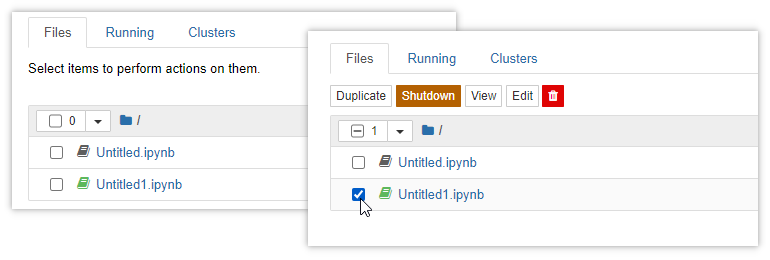
不同图标与颜色表示不同类型的文档, 其中绿色表示正在运行的 Jupyter Notebook 文件.
点击文件会打开另一个浏览器页面, 如果没有运行也会自动运行.
该页面汇中可以对文件, 文件夹进行创建, 删除, 更名等操作.
创建文件时文件名会默认生成, 更改名字确保程序退出 (shutdown) 后才能进行.
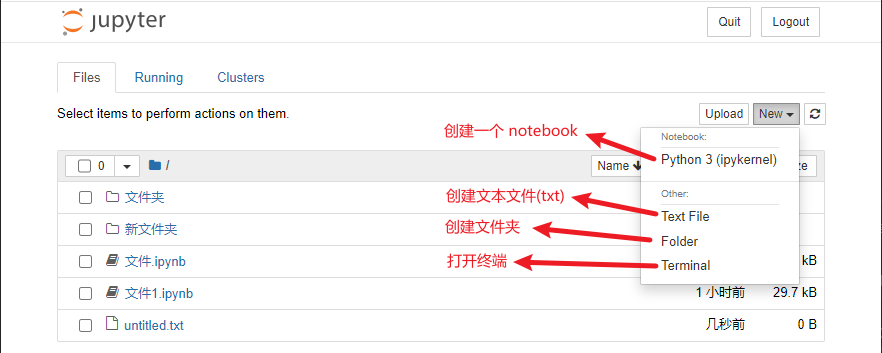
终端的操作与控制台类似
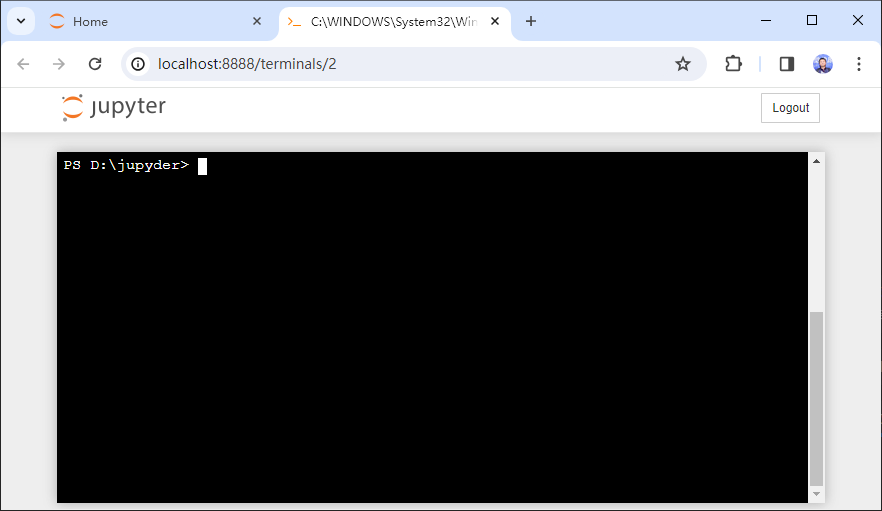
2.1.2 Running 页
Running 页是正在运行的进程列表.
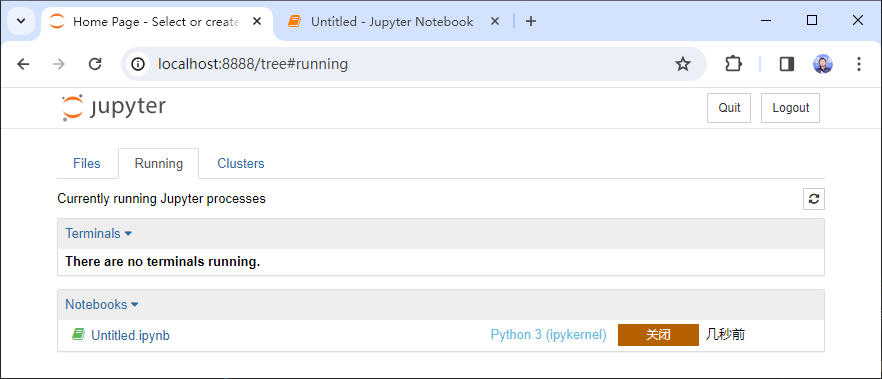
2.1.3 Cluster 页
该页管理 Jupyter 并行计算集群, 用于处理 IPython 并行计算.
2.1.4 Quit 按钮及 Logout 按钮
Quit 是退出按钮, 同时关闭后台服务
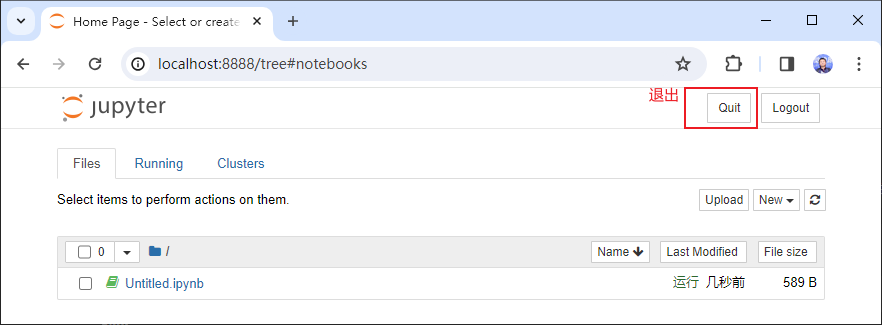
如果要重新启动, 需要在命令行中重新运行.
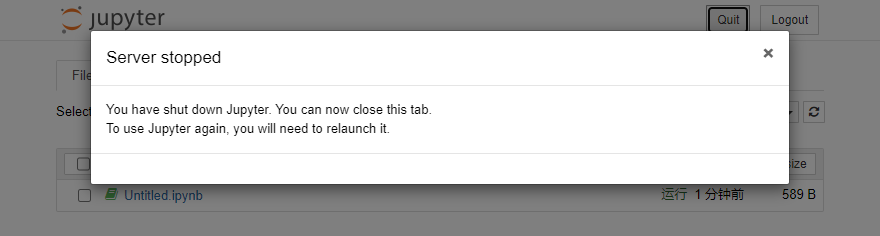
Logout 按钮会退出当前用户, 但不会结束后台服务. 注销后, 如果要重新进入需要输入口令.
置于如何设置密码, 第6章会介绍.
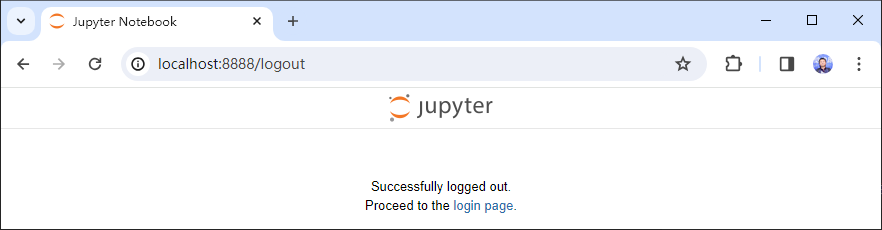
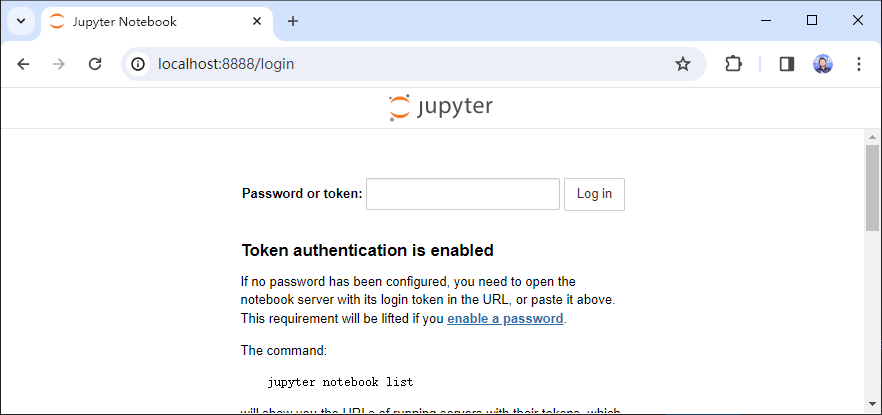
2.2 Notebook
2.2.1 什么是 Notebook
Notebook 是一个包含可执行代码, 各种文本与公式以及可视化结果的文档.
Jupyter 是一个交互式开发环境, 包含 Web 前端, 以及后端.
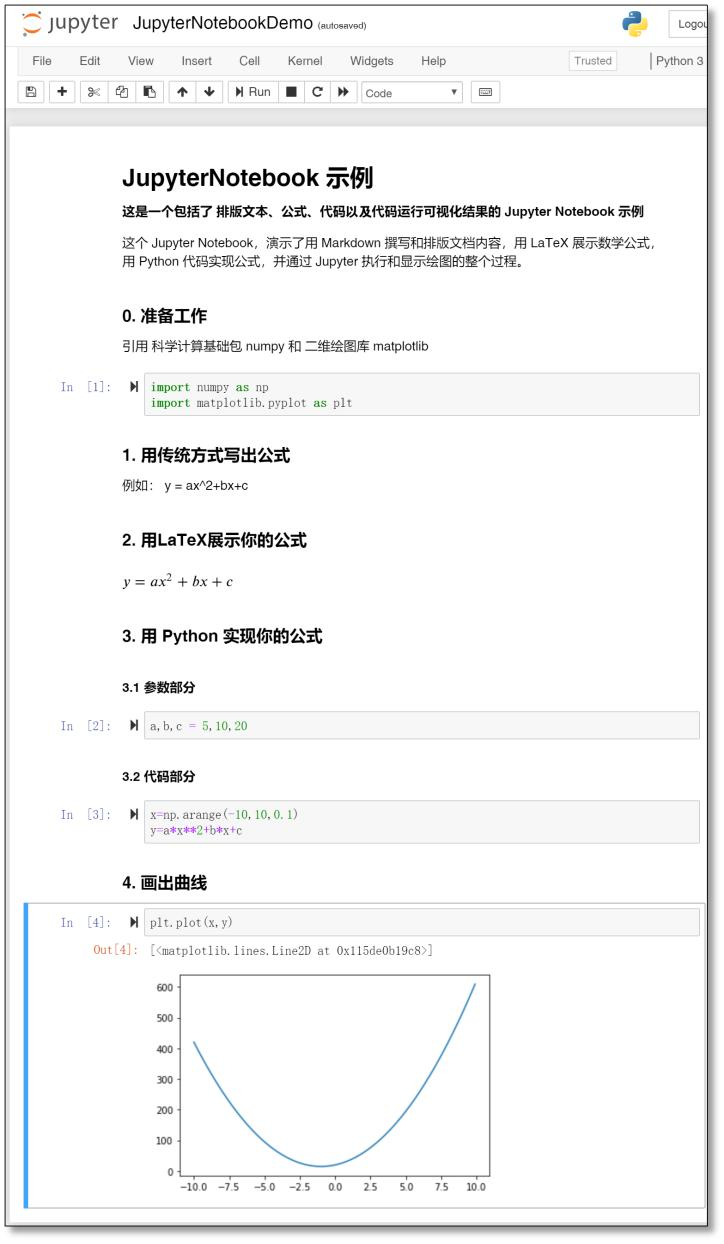
2.2.2 Jupyter Notebook 文件
每一个 Notebook 都可以保存为一个扩展名为 .ipynb 的文件. 该文件中包含页面中呈现的所有内容, 包括指令, 运行结果, 变量等.
该文件是一个 JSON 格式的文本文件. 包含 Notebook 页面的所有内容.
可用在仪表板中, 选中文件, 点击编辑后查看
json 文件中主要包含两个部分:
cells部分和metadata部分.
cells中包括每一个单元格的类型和内容, 如果有输出, 也会包括其输出结果.metadata部分, 是该文件的元数据, 包括内核和语言信息, 版本信息等.
2.2.3 单元格类型
每一个 Notebook 都由多干单元格构成, 单元格是输入代码或文本的区域.
新建的 Notebook, 默认会有一个空的单元格, 该单元格外有一个绿色框, 可以在中间输入内容, 点击
Run运行该单元格中的内容.
单元格根据输入的内容不同, 其类型可以有:
Code, 代码类型. 可以输入程序代码.Markdown, 可以输入文档. 该文档支持LaTeX.Raw NBConvert, 原始类型. 该类型的单元格中的内容运行时不做任何处理或转换. 可用于显示代码与 markdown 的原始形式 (逻辑上类似于pre标签).Heading标题类型 (已弃用, 由markdown代替).
2.2.4 编辑模式与命令模式
Notebook 有两种键盘输入模式:
- 编辑模式. 编辑模式时获取焦点会获得绿色框, 可以在其中输入代码或文本.
- 命令模式. 命令模式下, 键盘操作将作为 Notebook 命令及其快捷方式. 单击单元格外侧区域, 即可进入命令模式, 此时单元格外围有一个蓝色框.
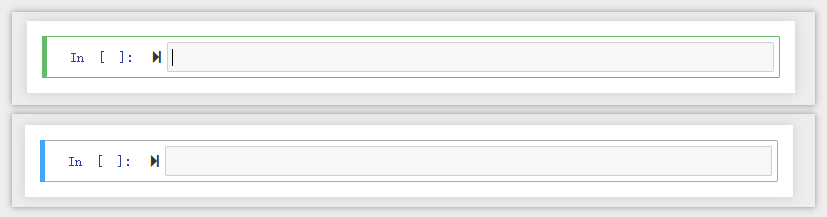
逻辑上有点像 VIM 的感觉.
编辑模式下, 输入的内容就是在 cells 中输入.
命令模式下按不同键表示不同含义 (书中给出一个案例, M 表示将单元格更改为 Markdown).
注意:
实际上就是快捷键. 编辑模式下, 就是输入内容; 命令模式下, 就编程快捷键.
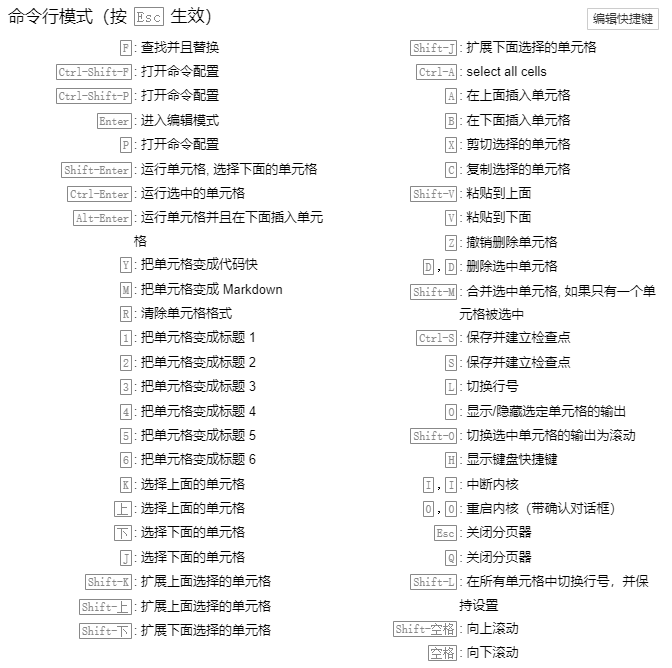
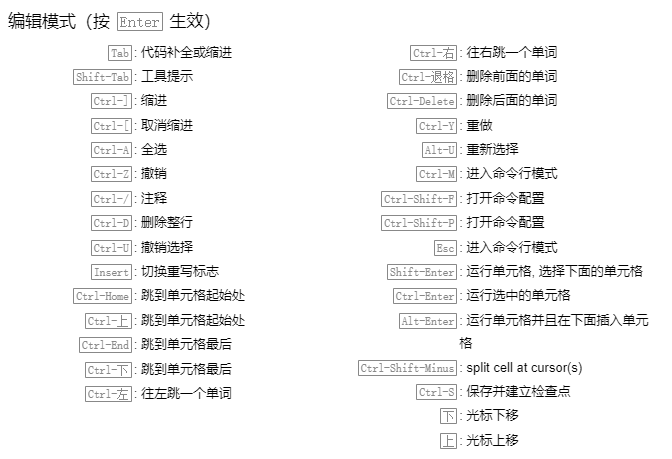
2.2.5 内核
内核是执行 Notebook 代码的计算引擎. 每一个 Notebook 背后都运行着一个内核. 在执行 Notebook 中的代码时, 代码在内核中执行, 并将执行结果返回到单元格中显示.
一个 Notebook 对应一个内核, 一个 Notebook 中的所有代码可以看成一个脚本文件或一个程序.
Jupyter 支持多种语言. 在新建 Notebook 时可以选择编程语言. (这里仅安装了 Python, 需要单独安装运行时). 安装其他运行时会在 ch06 介绍.
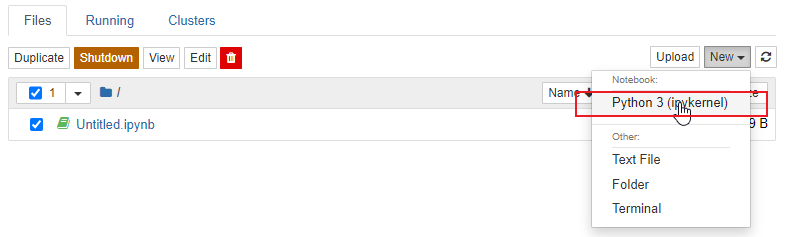
上述新建 Notebook, 可以选择运行时.
1. 代码的执行顺序
默认会从上往下执行代码. 但也支持执行单个单元格, 因此单元格左侧的 [] 中就是执行顺序.
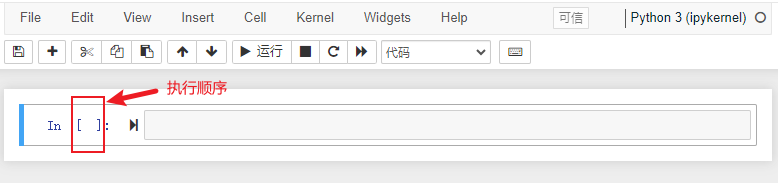
代码没有运行时, 方括号中不会有内容. 可以点击 Cell 菜单, 选择 Run All 来运行所有代码.
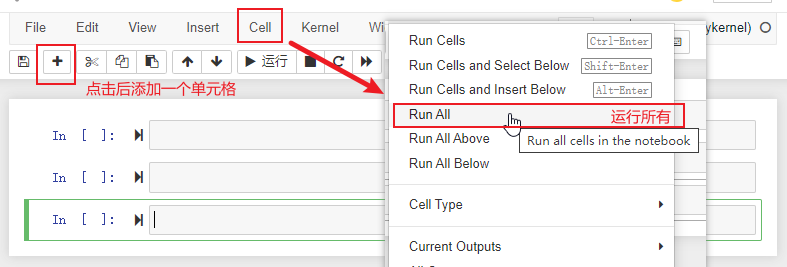
选中某个固定单元格, 点击工具栏中的运行, 则会运行这个单元格 (可控制顺序).
2. Kernel 菜单
该菜单用于控制内核的重启.
2.3 Notebook 操作
基本上介绍 File, Edit, View, Insert 等菜单的功能.
需要在注意的是:
checkpoint, 是自动保存的文件, 可用于恢复.
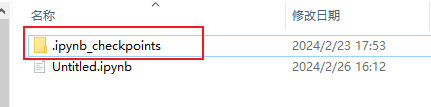
2.4 Markdown 及数学公式
这里介绍 markdown 和 latex. 这里暂时略.